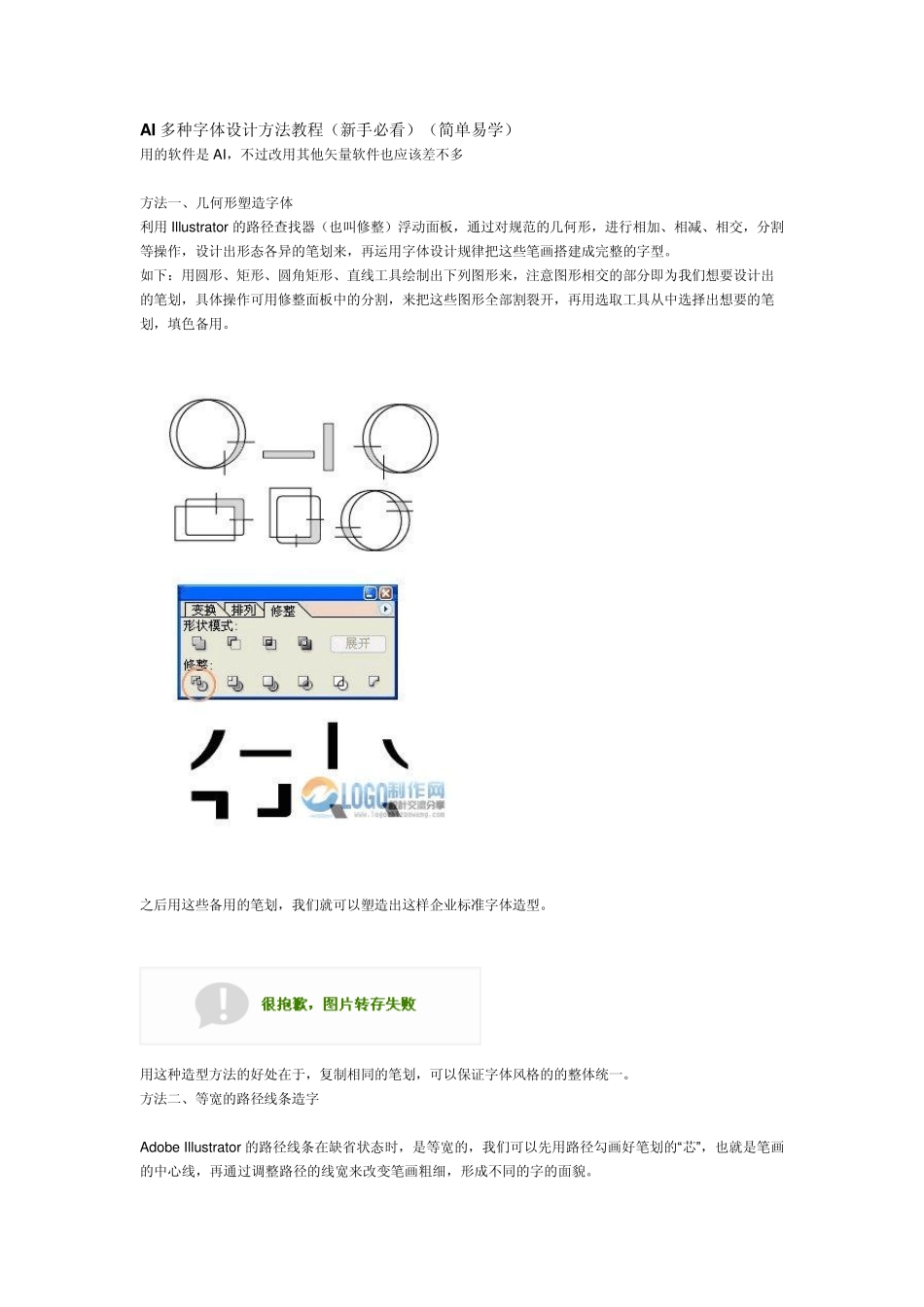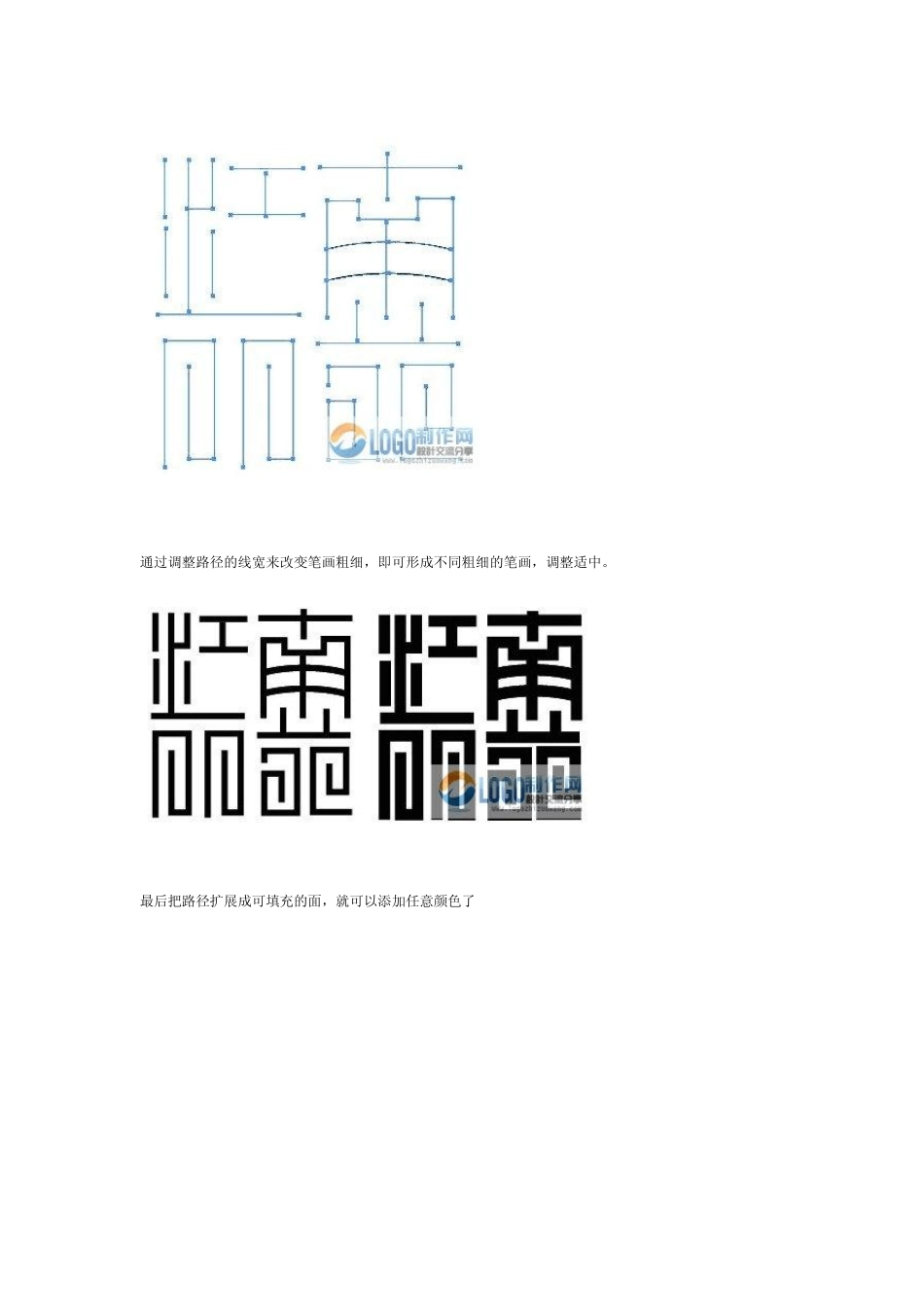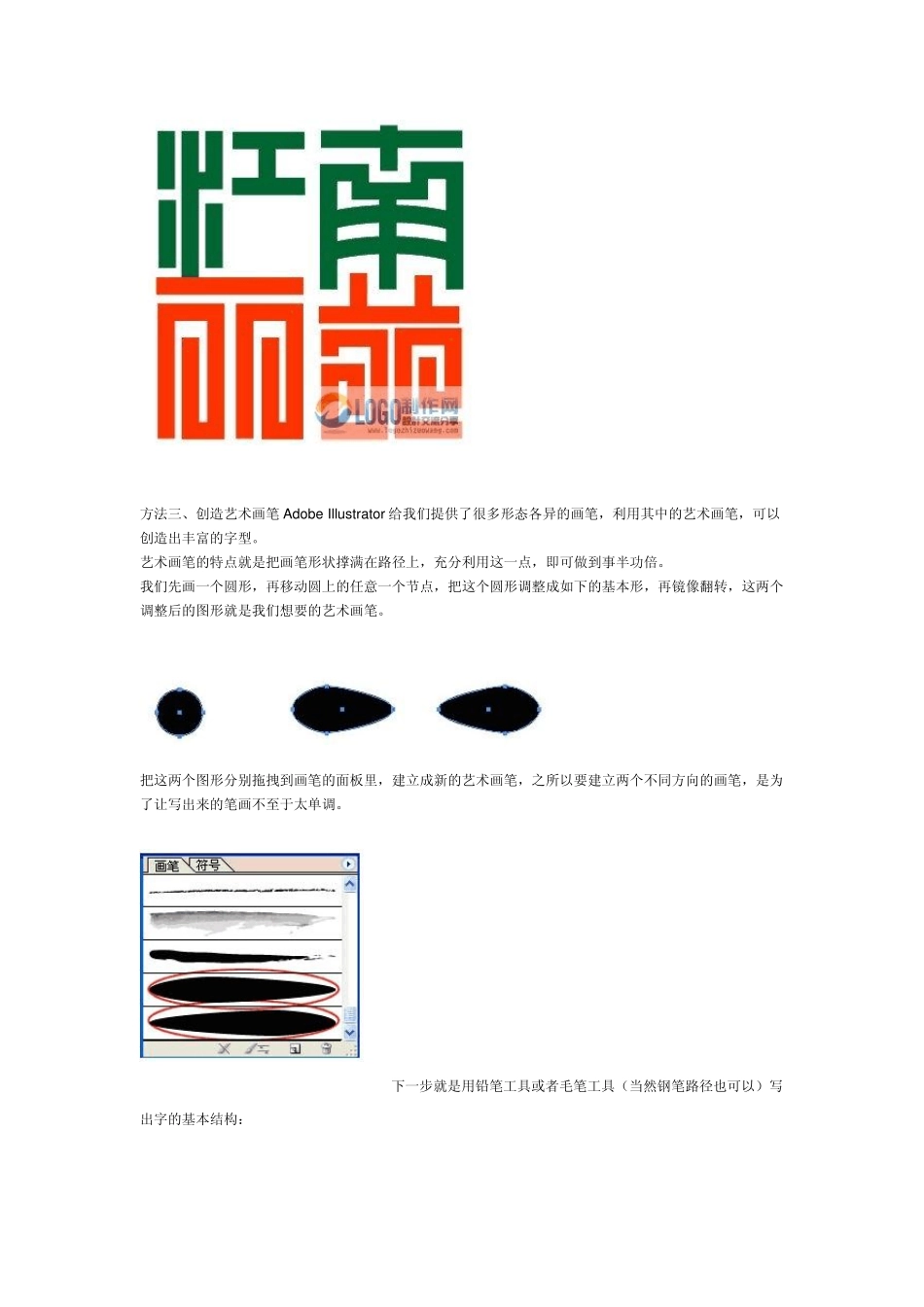AI多种字体设计方法教程(新手必看)(简单易学) 用的软件是AI,不过改用其他矢量软件也应该差不多 方法一、几何形塑造字体 利用Illu strator 的路径查找器(也叫修整)浮动面板,通过对规范的几何形,进行相加、相减、相交,分割等操作,设计出形态各异的笔划来,再运用字体设计规律把这些笔画搭建成完整的字型。 如下:用圆形、矩形、圆角矩形、直线工具绘制出下列图形来,注意图形相交的部分即为我们想要设计出的笔划,具体操作可用修整面板中的分割,来把这些图形全部割裂开,再用选取工具从中选择出想要的笔划,填色备用。 之后用这些备用的笔划,我们就可以塑造出这样企业标准字体造型。 用这种造型方法的好处在于,复制相同的笔划,可以保证字体风格的的整体统一。 方法二、等宽的路径线条造字 Adobe Illu strator 的路径线条在缺省状态时,是等宽的,我们可以先用路径勾画好笔划的“芯”,也就是笔画的中心线,再通过调整路径的线宽来改变笔画粗细,形成不同的字的面貌。 通过调整路径的线宽来改变笔画粗细,即可形成不同粗细的笔画,调整适中。 最后把路径扩展成可填充的面,就可以添加任意颜色了 方法三、创造艺术画笔 Adobe Illu strator 给我们提供了很多形态各异的画笔,利用其中的艺术画笔,可以创造出丰富的字型。 艺术画笔的特点就是把画笔形状撑满在路径上,充分利用这一点,即可做到事半功倍。 我们先画一个圆形,再移动圆上的任意一个节点,把这个圆形调整成如下的基本形,再镜像翻转,这两个调整后的图形就是我们想要的艺术画笔。 把这两个图形分别拖拽到画笔的面板里,建立成新的艺术画笔,之所以要建立两个不同方向的画笔,是为了让写出来的笔画不至于太单调。 下一步就是用铅笔工具或者毛笔工具(当然钢笔路径也可以)写出字的基本结构: 再在画笔面板里选中刚才我们建立的艺术画笔,注意两个不同方向的画笔穿插使用,增加变化,还要适当调整个别笔画的粗细,就可形成这种 再把这些艺术画笔都扩展成填充的面,填充渐变的色彩,并通过向外偏移路径,形成字体粗的外轮廓,当然添加几笔高光也能增色不少啊。 方法四、美妙的螺旋线 Illu strator 螺旋线工具所画出的图形天生就有种韵律美感,字体设计中不妨可以把它嵌入到笔画里,和横竖笔画构成曲直的对比关系。 下面几个就是应用不同的艺术画笔产生的螺旋线: 先用直线工具,圆角矩形工具还有美妙的螺旋工具绘制出字型的基本结构 然后加宽...